
Minecraftで遊んでいると何らかの理由で新しいワールドに行きたくなることがあると思います(飽きた、重くなった、MOD追加したなどなど)。そんなとき、アイテムだけを新しいワールドに持っていけないかなと考えます。
苦労して集めたレアアイテムや育てた装備を新ワールドで使いたい。作った施設は諦めるから何とかならないかなと何度も思ったことがあります。
そんな、『強くてニューゲーム』をマイクラでする方法について Java版Minecraft限定にはなりますが備忘録として書き残しておきます。
level.datのコピー
方法は、新しく作ったワールドのデータに 所持品をコピーしたい元ワールドの『level.dat』をコピーします。
人によって構成が多少変わりますが、基本的には以下にマイクラのデータがあります。
C:\Users\{PC名}\AppData\Roaming.minecraft\versions\{マイクラのバージョン}\saves\{ワールド名}
新しいワールドを作成する
まずはマイクラを起動して新しいワールドを作成します。説明するまでもありませんが、『ワールド新規作成』ボタンを押します。
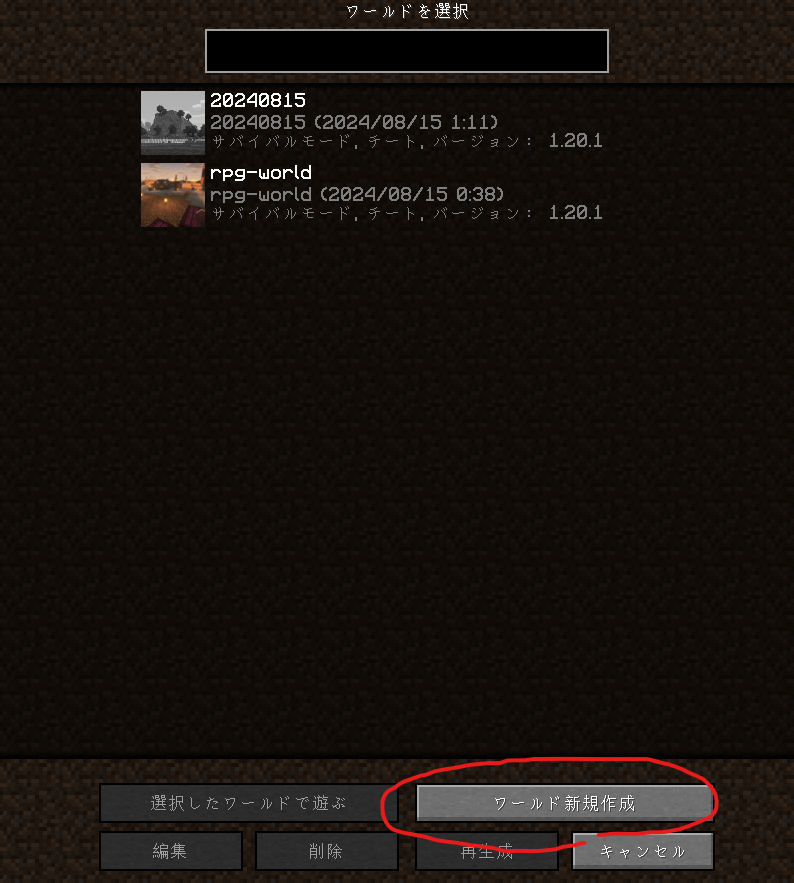
ワールドを作る際に自由に名前を付けることができるので、ご自身がわかる名前を付けましょう。
今回はわかりやすく『データ移行先』としてみました。
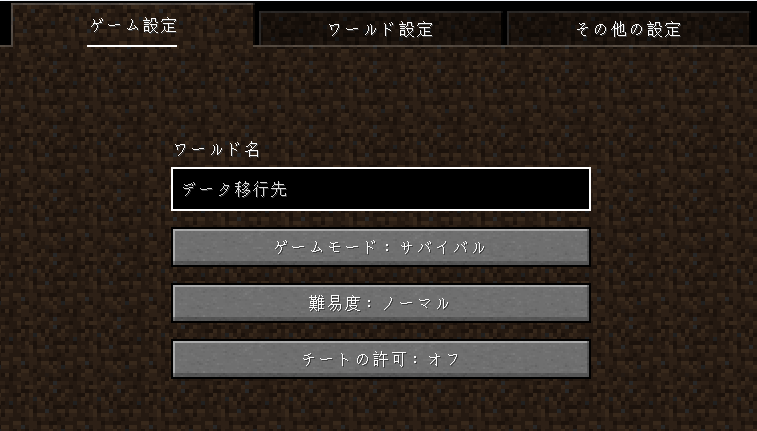
新規作成をします。
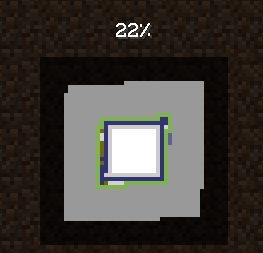
ワールドに入ると当然のことながら何も所持品はありません。(MODが入っているのでバニラとは画面が違います)
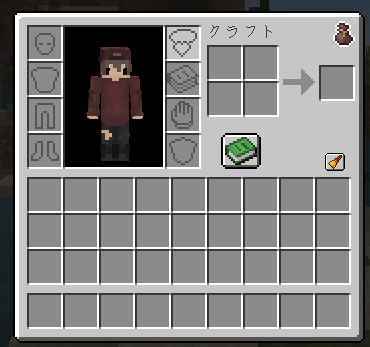
マイクラを終了して、前述したマイクラのデータがあるフォルダを開くと『データ移行先』が作られているのが確認できます。
C:\Users\{PC名}\AppData\Roaming.minecraft\versions\{マイクラのバージョン}\saves
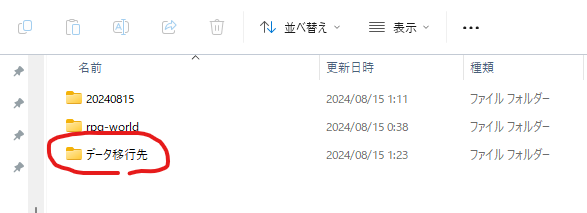
このフォルダを開くと「level.dat」というファイルがあるのが確認できます。
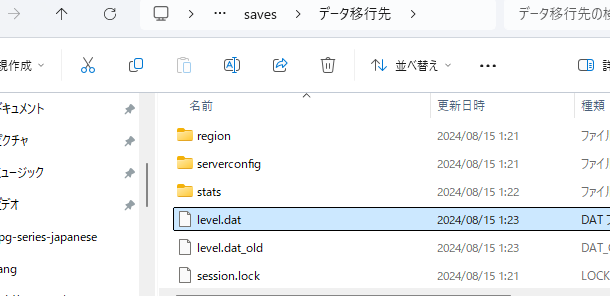
移行元のワールドデータからlevel.datをコピーして上書きする
移行元のワールドデータから『level.dat』ファイルをコピーしてきて上書きします。
今回は『rpg-world』というワールドからコピーしてみます。
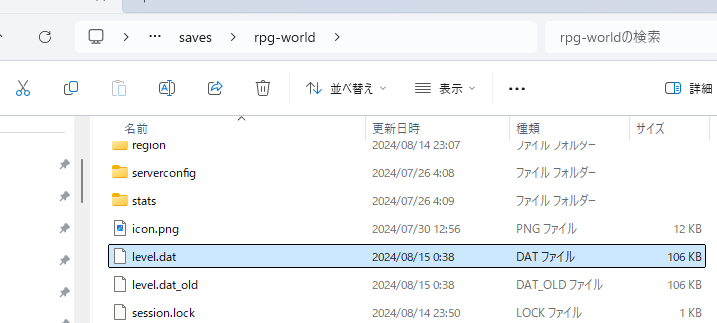
該当ファイルを『右クリック > コピー』または、選択して『Ctrl+C』を押します。
『データ移行先』のフォルダに移動して『右クリック > 貼り付け』または『Ctrl+V』を押すとファイルを置き換えるか聞かれるので置き換えます。(今回level.datのサイズが、移行元は106KB 移行先は54KBになっています。)
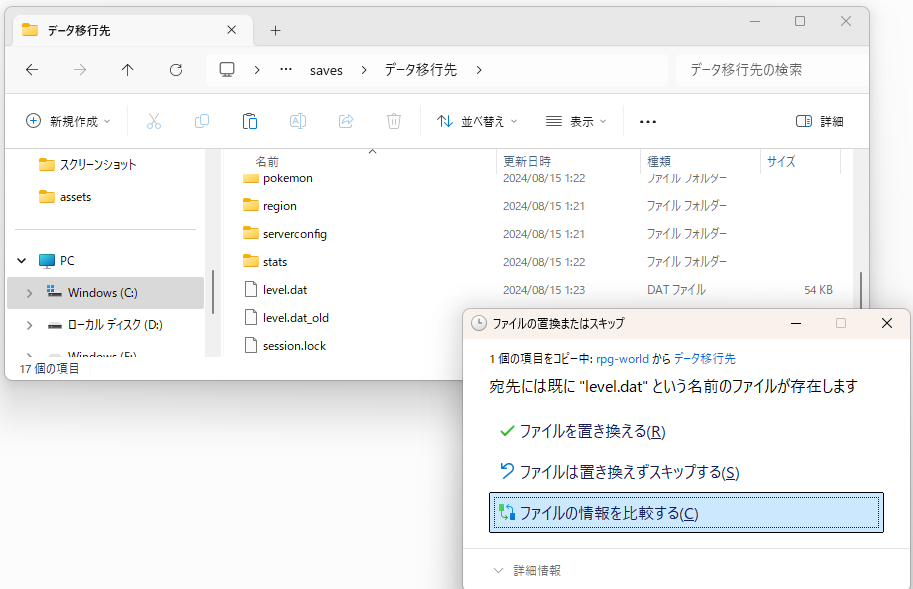
『ファイルを置き換える』を選択すると読み込みが走って 完了するとサイズが106KBに変わったのが確認できました。
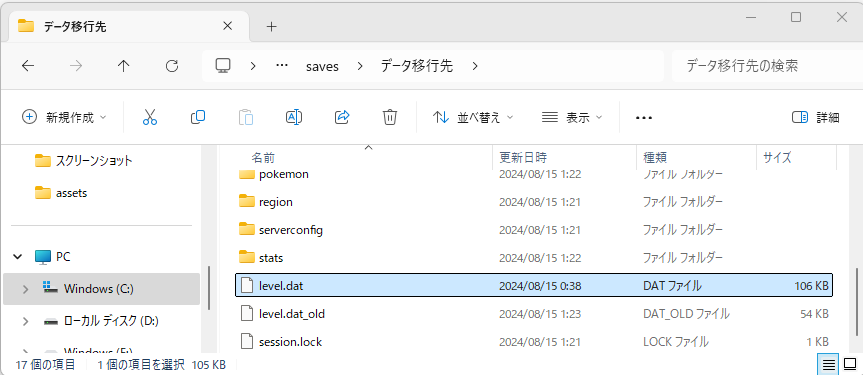
ワールドに入って移行が完了したことを確認
通常通りマイクラを起動すると、新しく作った『データ移行先』のワールド名が移行元『rpg-world』に書き換わっています。
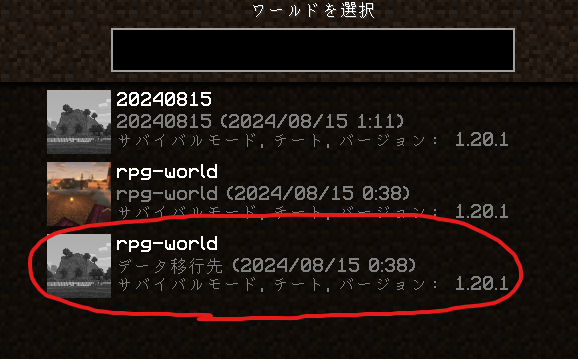
アイコンがまだ生成されていないことと、2行目に『データ移行先』という文字があるのでわかりますが
このままでは気持ち悪いのでワールドを選んで左下の『編集』ボタンを押してワールド名を付けなおしましょう。
気にしない方はこのままでもOKです。
ログインすると所持品が変わっていることが確認できます。
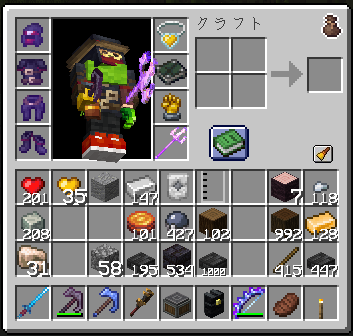
装備やアイテムの位置もそのまま引き継いでくれます。
この作業はコピーなので 移行元の『rpg-world』から所持品が消えたりはしません。忘れ物などがあったら移行元のワールドに入って所持品を整理してから再度データ移行を行いましょう。
注意点
この方法はプレイヤーのデータをコピーしているのですが、コピーしている情報の中に『プレイヤーの座標』も保存されています。
例えば、移行元のワールドで x:1 y:63 z:1にいた場合 移行先のワールドでもプレイヤーの位置が x:1 y:63 z:1に移動します。
移行先のワールドのその座標がブロックで埋まっていれば窒息してしまいます。
移行元のワールドが高所でログインして、移行先のワールドが渓谷だったら落下死する可能性も大いにあります。
あらかじめ、移行元と移行先のワールドの座標を確認して死なない場所を把握してから実行するようにしましょう。

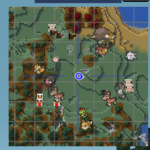
コメント